Win11预览版更新后出现任务栏消失,桌面卡死等现象,可以尝试以下方案解决 。
方案一
1、开机进入系统,同时按下CtrlL Shift Esc启动任务管理器

文章插图
文章插图
2、点击文件,点击运行新任务 , 输入 control.exe 打开控制面板 。

文章插图
文章插图
3、点击时钟和区域 。

文章插图
文章插图
4、点击设置时间和日期,更改日期时间为9月3日之后的时间(例9月5号之后均可),重启电脑可以解决 。
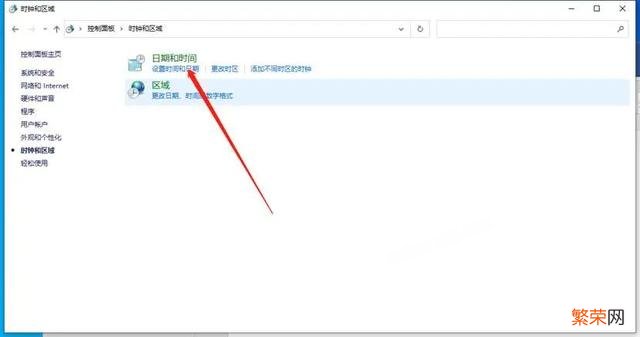
文章插图
文章插图
方案二
1、同时按下Ctrl Shift Esc启动任务管理器 。

文章插图
文章插图
2、点击文件-运行新任务-输入CMD 。
【win11更新0%卡住不动 Win11更新卡在开机界面怎么回事】
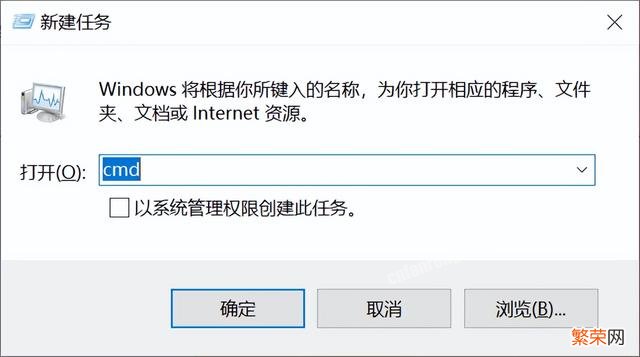
文章插图
文章插图
3、在CMD界面输入以下命令:
reg delete HKCUSOFTWAREMicrosoftWindowsCurrentVersionIrisService
4、点击Enter(回车确认),之后重启电脑即可 。
以上就是今天的实用技巧,评论区留言你还有哪些需要的实用技巧,小编将会尽早安排为你解答!
#联想##联想创新#
- win10防火墙要不要关闭 Win11如何关闭安全中心防火墙
- 地平线4季节不自动更换 Win11玩不了地平线4怎么回事
- win11怎么初始化最干净 win11怎么初始化系统
- windows11防蓝光怎么开启 win11怎么开启护眼模式
- win10专业版虚拟机怎么使用 win11虚拟机平台怎么打开
- 电脑查看隐藏文件夹win10 win11系统如何显示隐藏文件
- 怎么升级win7 Win11如何升级到最新正式版
- iPhone屏幕卡住解决方法 苹果屏幕失灵划不动是什么原因
- windows10的设备管理器在哪里打开 win11设备管理器在哪里打开
- win10用着用着自动关机 win11总是自动关机重启怎么回事
